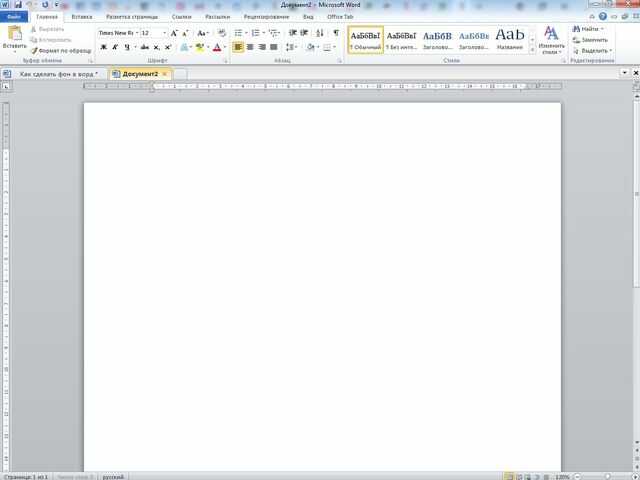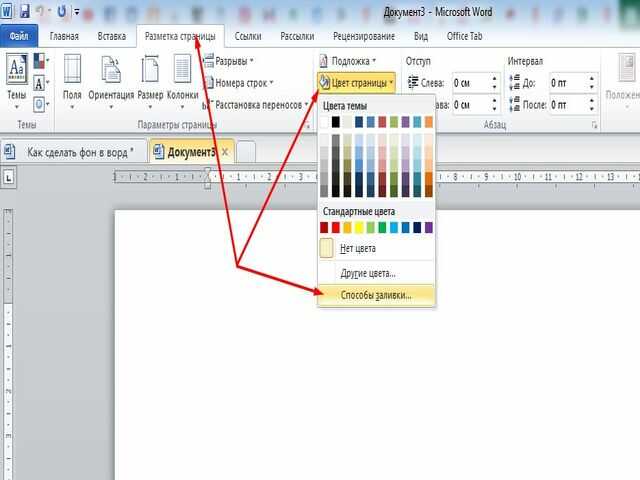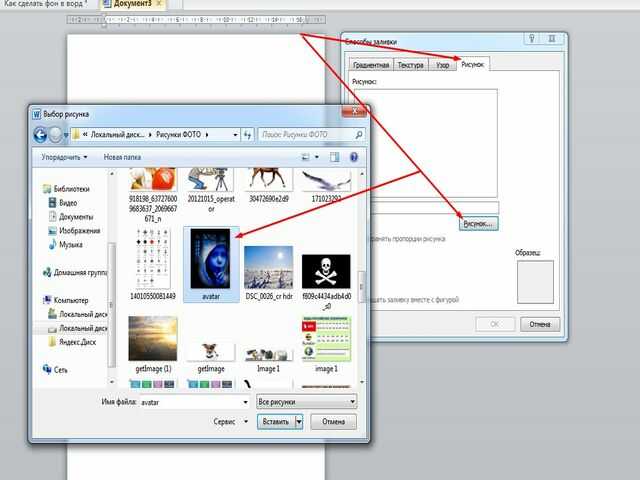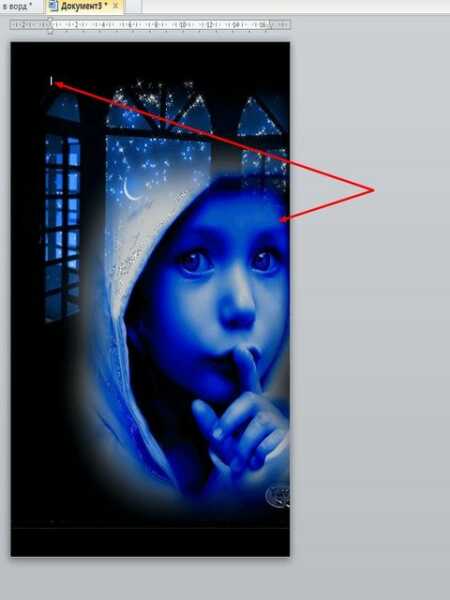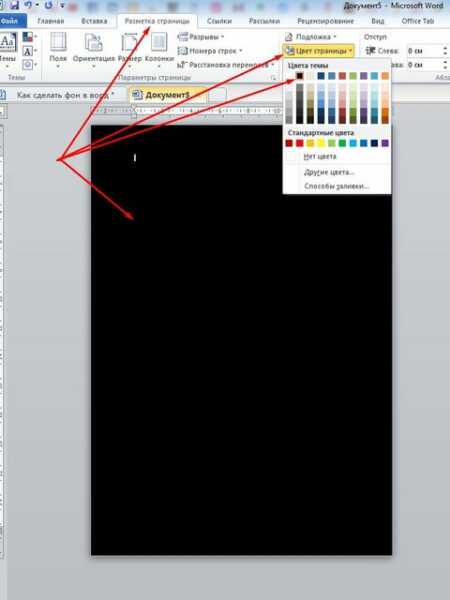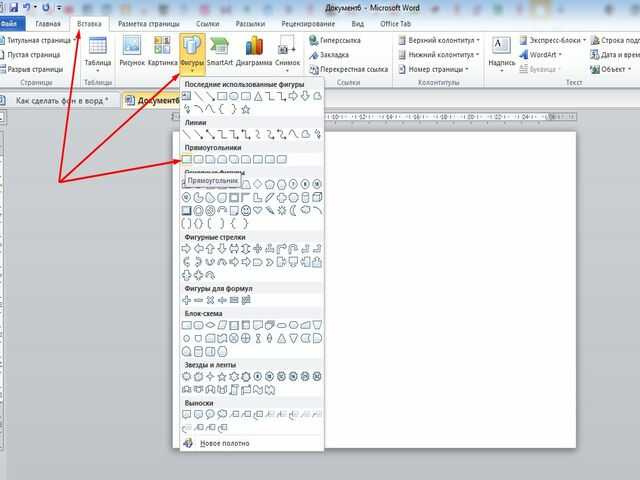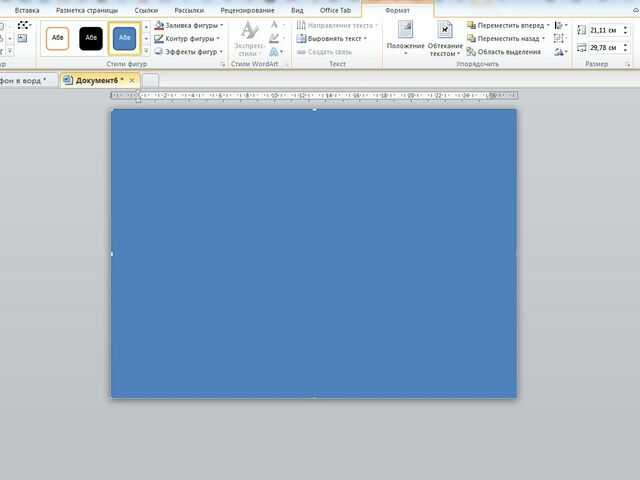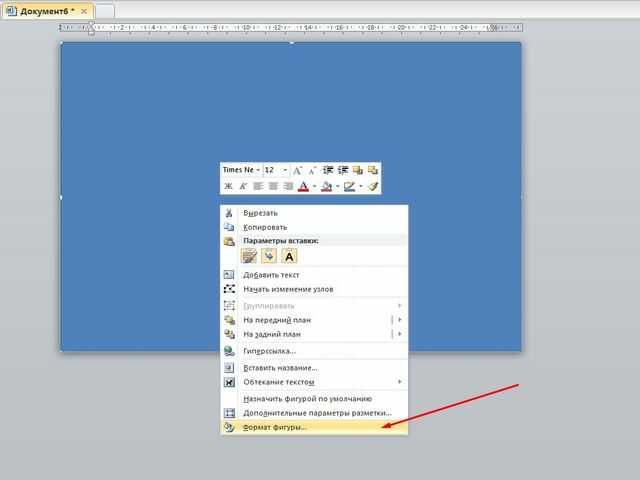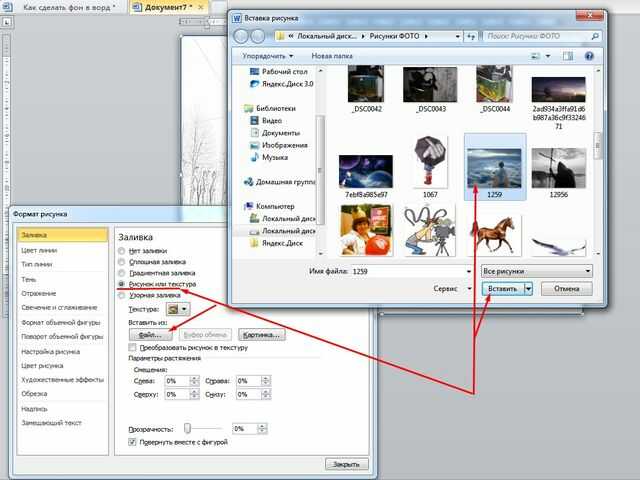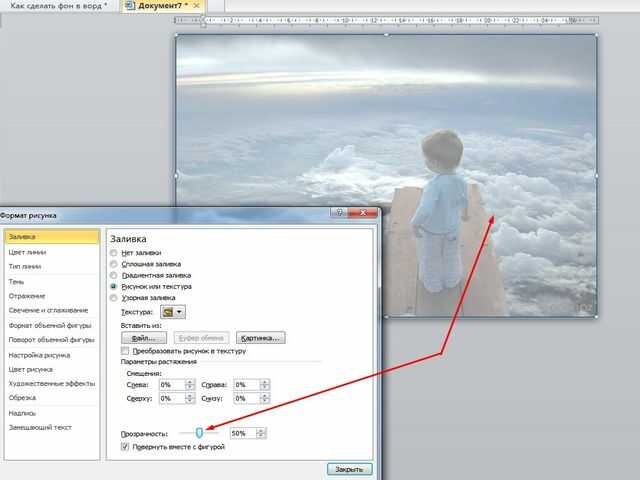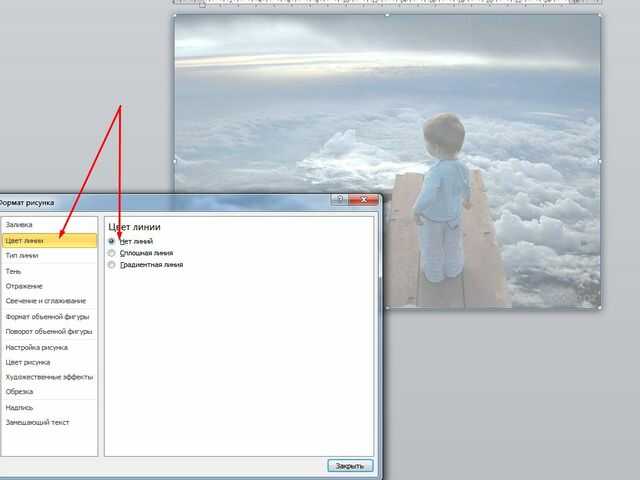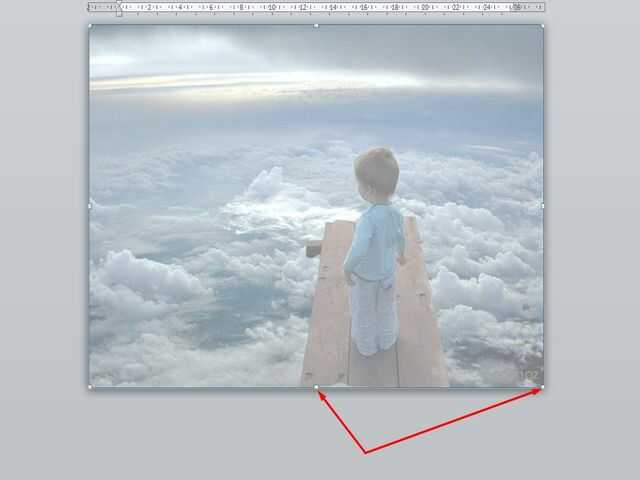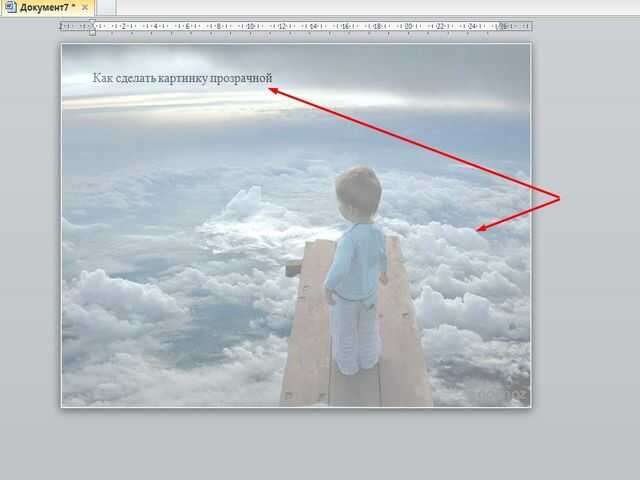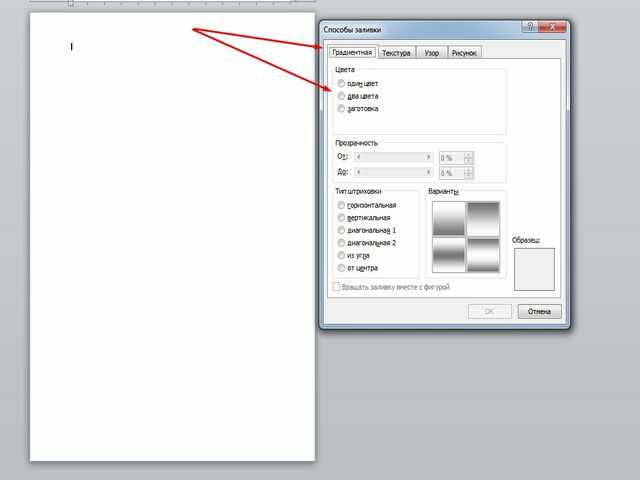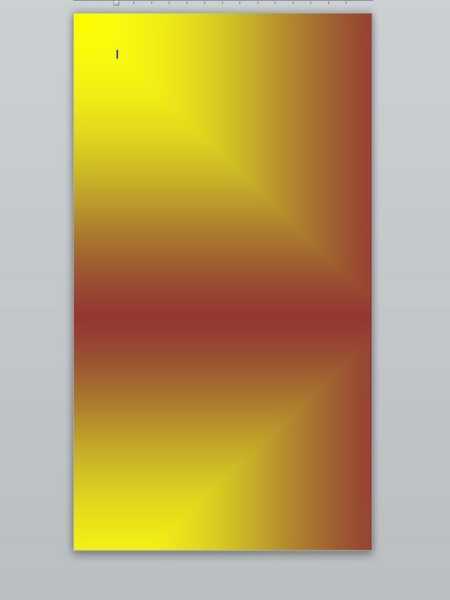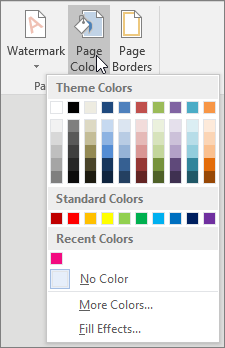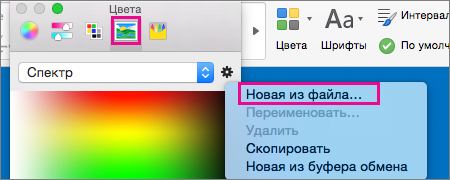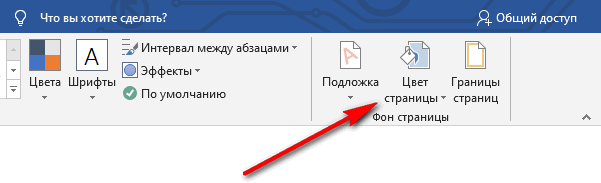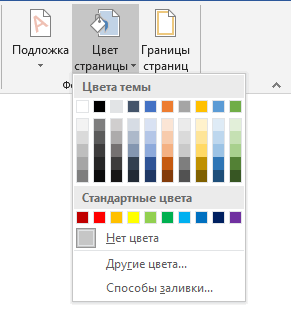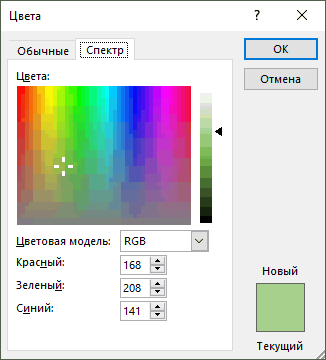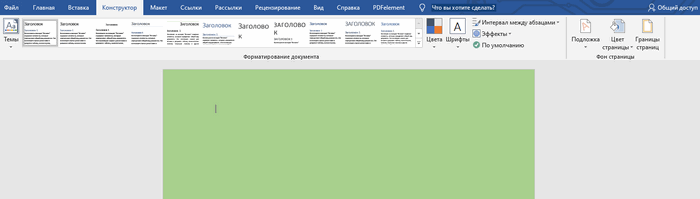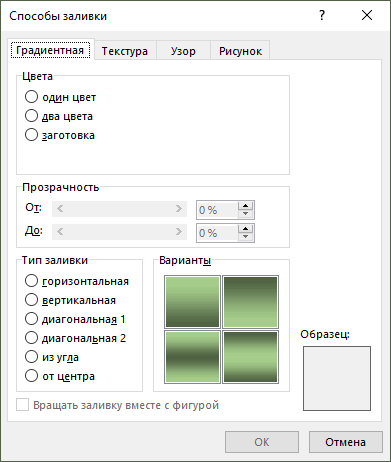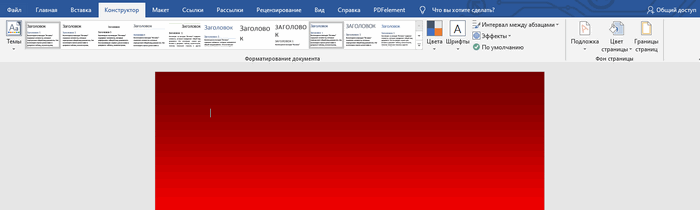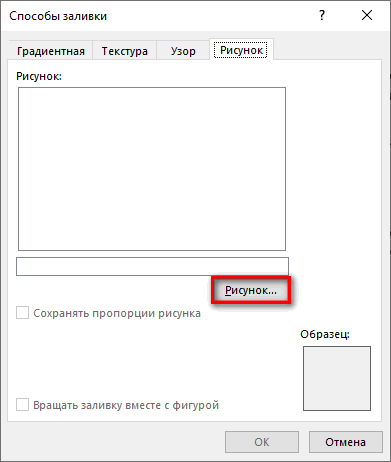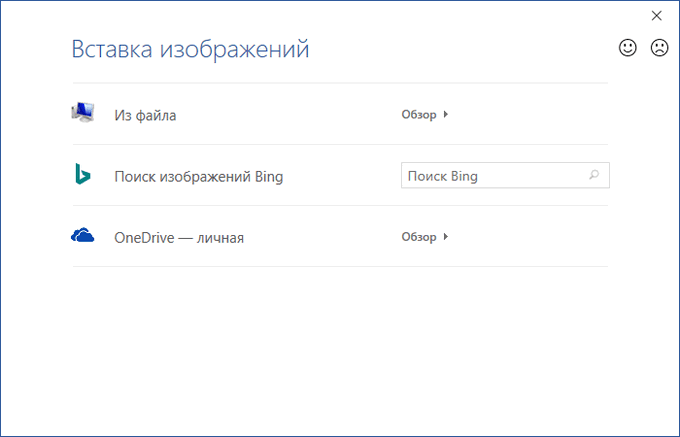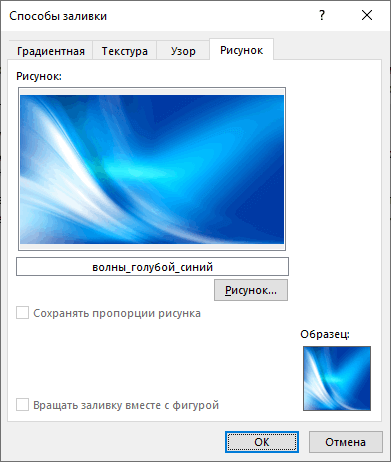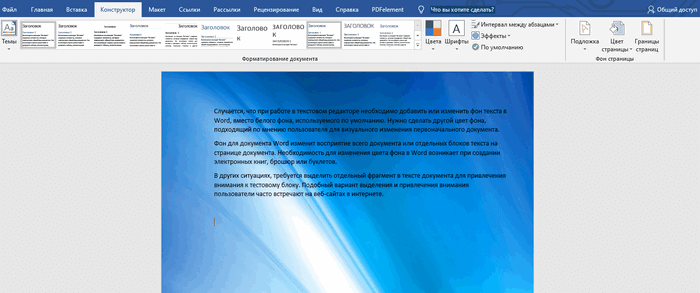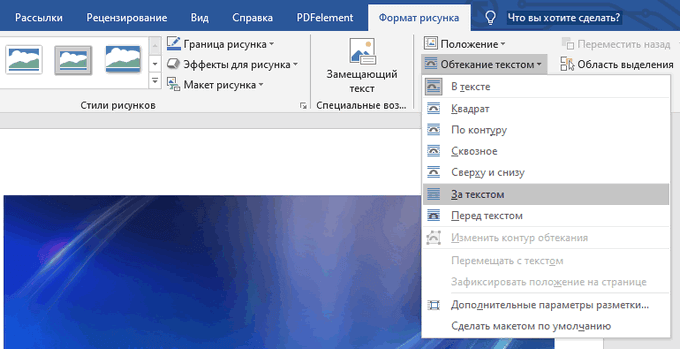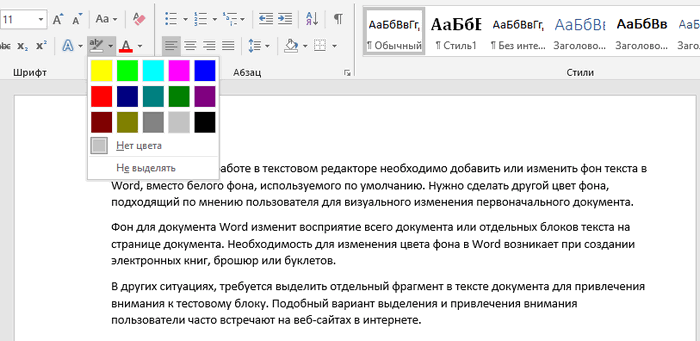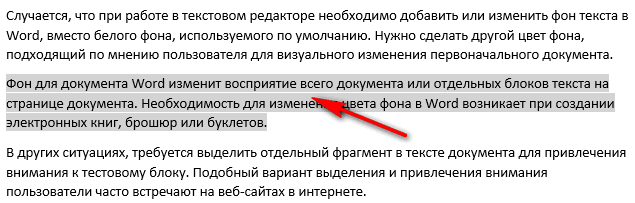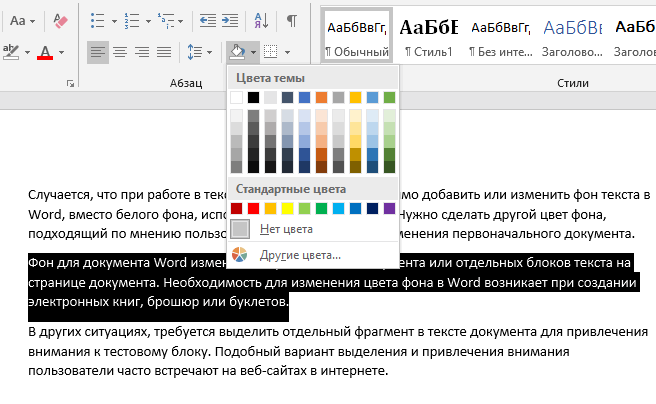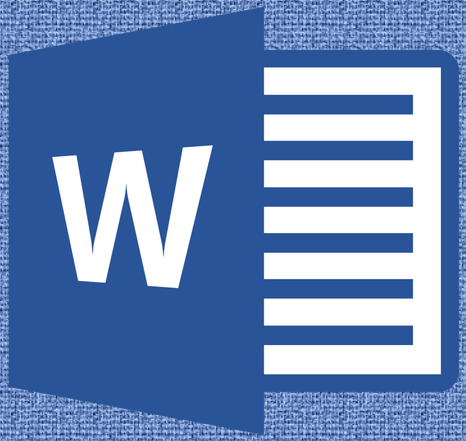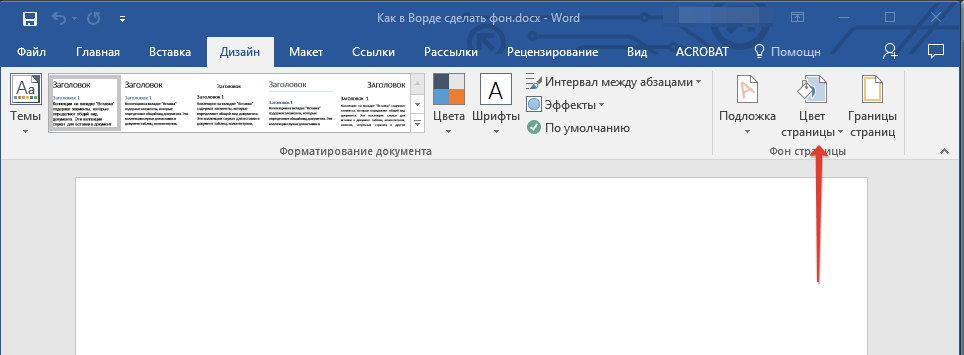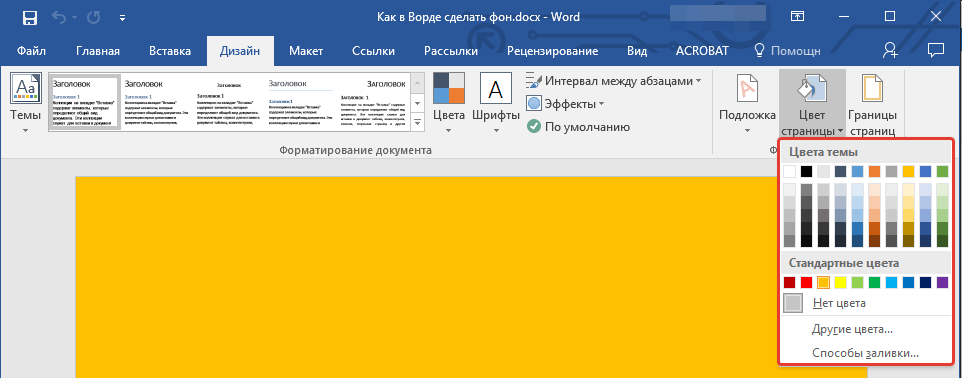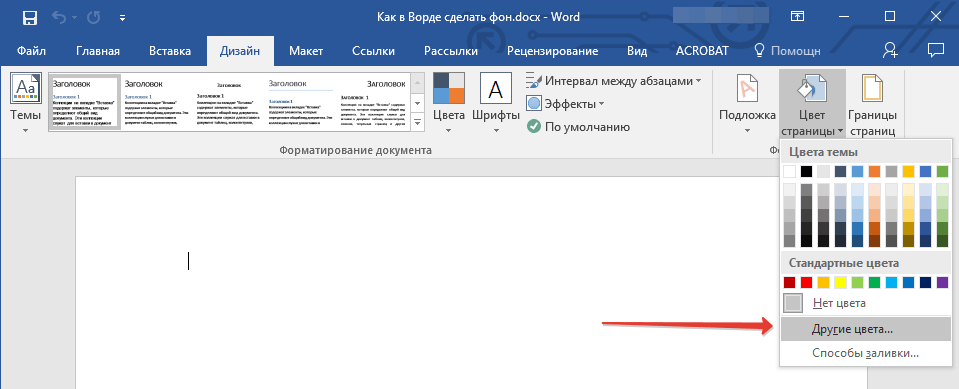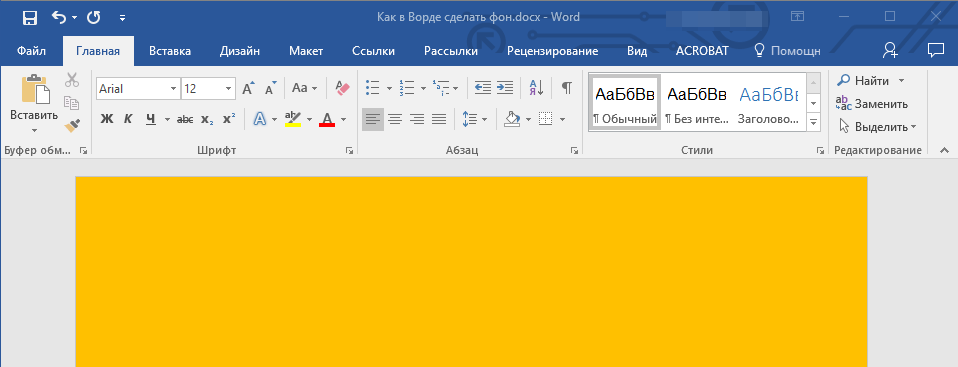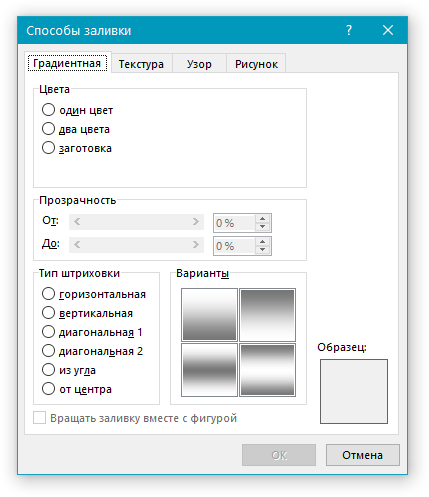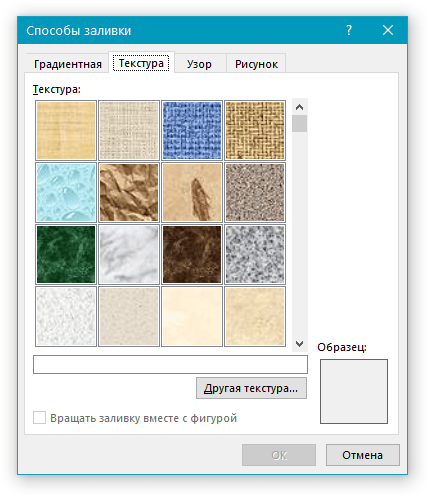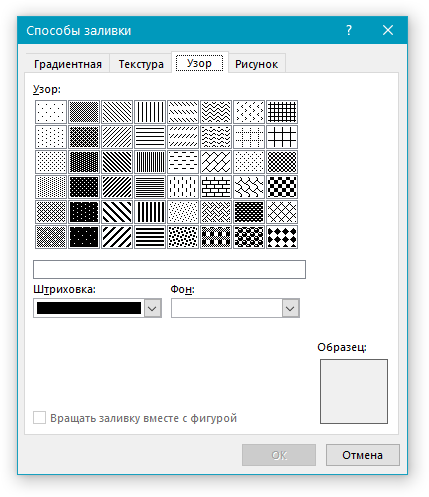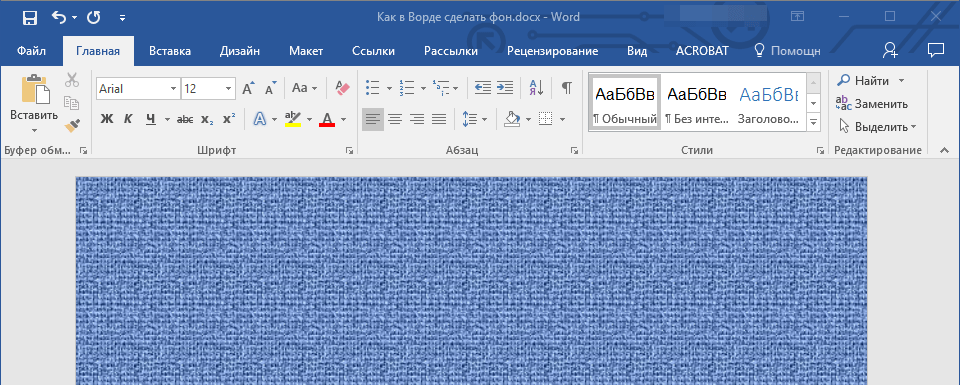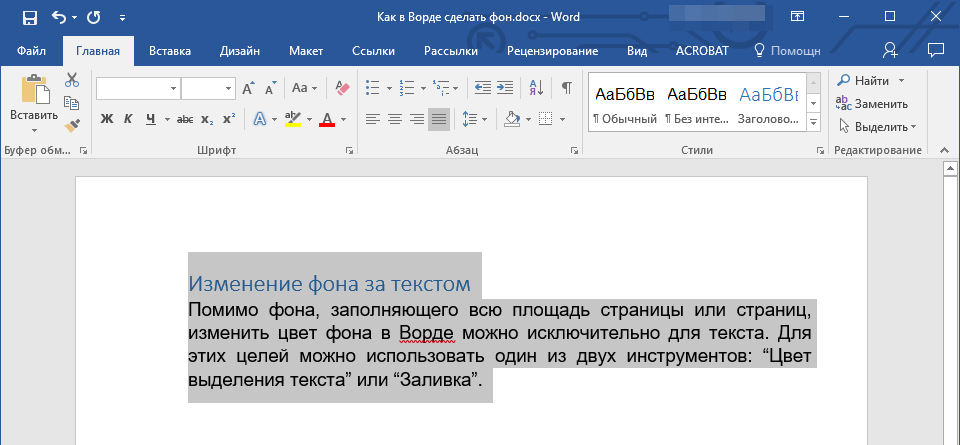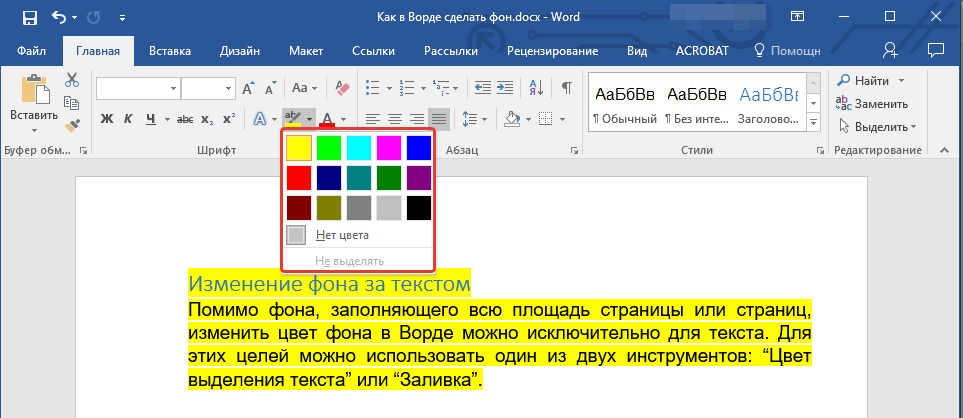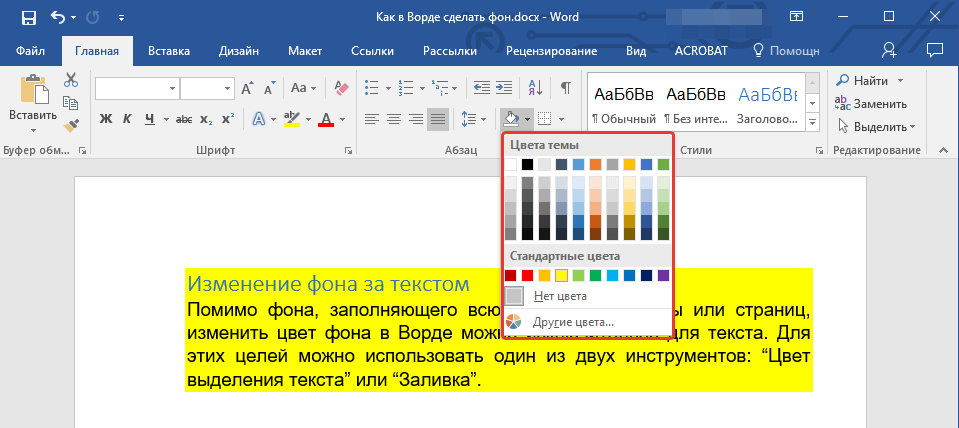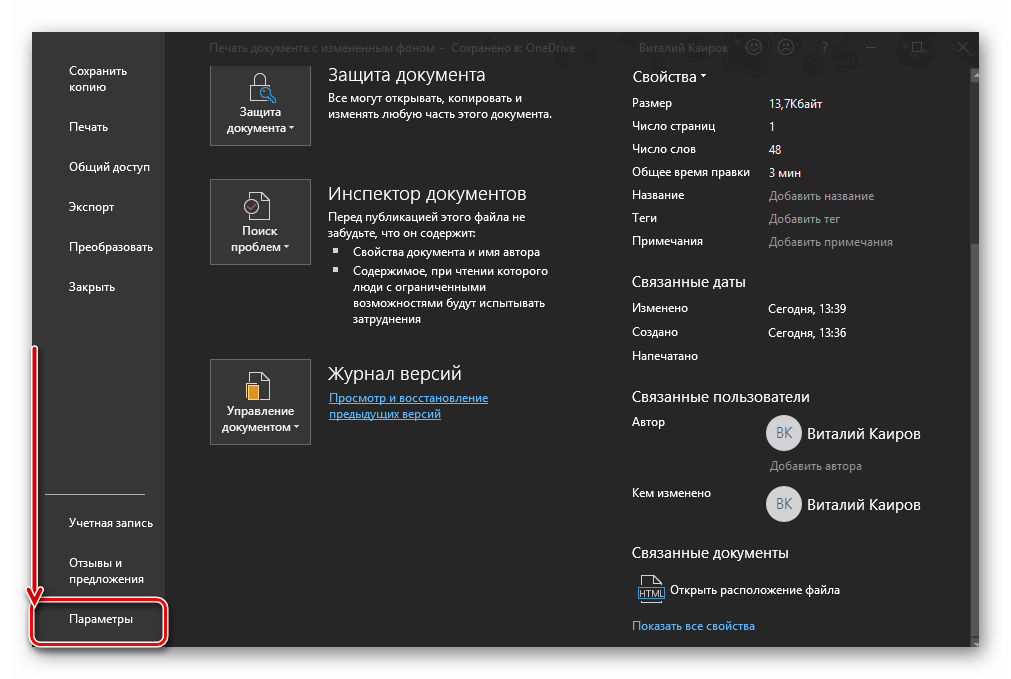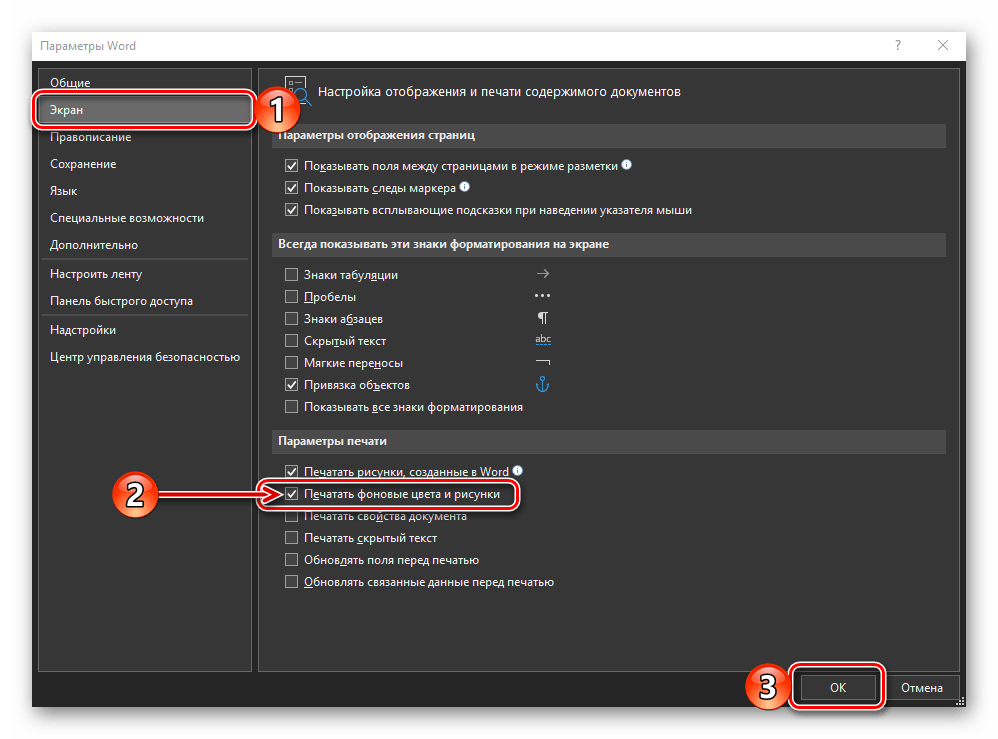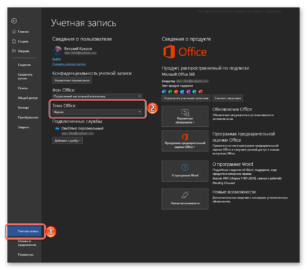Как сделать документ с фоном
Как сделать цветной фон в Word на всю страницу?
Всем самого доброго на fast-wolker.ru! Сегодня тема статьи будет интересна всем пользователям такого распространенного текстового редактора, как ворд.
Поэтому и появляются в сети интернет периодически различные уроки и рекомендации, связанные с теми или иными возможностями этих программ/.
И один из моментов, который мы сегодня рассмотрим – это как поменять всем привычный белый фон страницы на какой-либо другой. Скажете зачем это надо, белый цвет страницы ведь привычен и удобен. Но иногда возникают дизайнерские потребности, когда нужен какой-то иной фон, нежели обычный белый.
Создавать фоны в программе ворд можно несколькими способами:
Как сделать фон в ворде на всю страницу из картинки?
Если вас не устраивают стандартные темы или однотонные цвета, можно в качестве фона использовать картинку. Само собой, что необходимый файл картинки уже должен быть у вас на компьютере.
Начинаем с того, что открываем вкладку «Разметка страницы», затем идем в меню «цвет страницы» и там выбираем раздел «способы заливки».
Откроется окно, в котором необходимо выбрать вкладку «рисунок», в этой в кладке в самом низу нажимаем на кнопку «рисунок». Откроется окно выбора рисунков. Находим на компьютере нужный нам рисунок.
Здесь надо учитывать, что для вертикальных страниц выбираем вертикальный рисунок, а для горизонтальных – горизонтальный. В противном случае придется помучится, что бы рисунок фона лег целиком на страницу.
После того, как выбрали рисунок, жмем на ОК и фон на странице установился такой, каким его выбрали.
Виден даже отображающийся курсор – можно писать на странице с новым фоном.
Как сделать черный фон в ворд?
Черный фон, как впрочем и любой другой цвет, установить очень просто. Используется все тот же метод. Идем в раздел «разметка страницы», там выбираем «цвет страницы». В открывшемся окне находим квадратик с любым интересующим нас цветом, в этом варианте черным, и нажимаем на него. Страница тут же окрашивается в выбранный цвет.
Остается нажать на ОК, что бы применить все изменения. Все, страница окрашена так, как нам нужно. Еще раз повторю, что так же вы сможете установить любой цвет, а не только черный.
Как сделать фон в ворде прозрачным?
Есть иной вариант установить картинку как фон, нежели рассмотренный в первом случае. Но здесь она ложится не как фон, а как картинка и написать на таком фоне ничего не получится.
Рисуем этот прямоугольник по всей странице.
В результате она приобрела синий цвет. Затем кликаем правой кнопкой мыши по этому синему прямоугольнику. Выбираем в открывшемся окне в самом низу «формат фигуры».
В открывшемся окне активируем строку «рисунок или текстура», а затем нажимаем на кнопку «файл». Здесь откроется окно выбора картинки, выбираем нужную и жмем на «вставить».
В результате картинка встала в фигуру. Теперь нужно ее сделать прозрачной. В самом низу находим ползунок прозрачности и двигаем его до тех пор, пока не придадим картинке нужную прозрачность.
В моем варианте это 50%. Жмем на ОК и получаем результат. Вокруг картинки видны контуры от прямоугольника. Их надо убрать. Снова заходим во вкладку «формат фигуры», но здесь выбираем раздел «цвет линии» и ставим галочку на строке нет линий. В результате по краям контуры фигуры удалились.
Картинка по бокам выделена маркерами. А это значит, что писать вы ничего не сможете в документе.
Устраняем этот момент — щелкаем мышкой на поле сбоку, вне документа. В результате маркеры исчезнут, а на картинке появится курсор и возможность делать надписи.
Можно еще выставить в «свойствах» картинки положение «за текстом».
Как сделать фон в ворде цветным?
Здесь так же все просто. Вновь открываем раздел разметка страницы, затем цвет страница и способы заливки. В открывшемся окне выбираем вкладку «градиентная». Здесь видим много разных настроек. Выбираем один цвет или два. Можно воспользоваться и готовыми вариантами.
Выбираем прозрачность рисунка, тип штриховки, т.е. как будет располагаться рисунок на странице. В общем поэкспериментировав можно получить разные оттенки для фона. Например такие:
Вот и все особенности создания фона на страничке в программе ворд. Теперь вы сможете создавать свои уникальные страницы. Успехов!
Добавление, изменение и удаление цвета фона в Word
Чтобы придать документу красивый вид, задайте для него цвет фона с помощью кнопки Цвет страницы. Вы также можете Добавить водяной знак.
Добавление и изменение цвета фона
Перейдите на страницу конструктор > Цвет.
Выберите нужный цвет в разделе цвета темы или Стандартные цвета.
Градиенты, узоры, рисунки и текстуры повторяются столько раз, сколько необходимо для заполнения страницы. Если вы сохраните документ как веб-страницу, текстуры сохраняются как файлы в формате JPEG, а узоры и градиенты сохраняются как PNG-файлы.
Удаление цвета фона
Перейдите на страницу конструктор > Цвет.
Выберите вариант Нет цвета.
Поддержка Office 2010 прекращена 13 октября 2020 г.
Перейдите на Microsoft 365, чтобы работать удаленно с любого устройства и продолжать получать поддержку.
Для фона можно использовать градиенты, узоры, изображения, сплошные цвета и текстуры. Градиенты, узоры, рисунки и текстуры — мозаичные или повторяющиеся для заполнения страницы. При сохранении документа в виде веб-страницы рисунки, текстуры и градиенты сохраняются как JPEG файлы, а шаблоны сохраняются как GIF файлы.
Добавление и изменение цвета фона
Переход к разметке страницы > Цвет страницы.
Выполните одно из указанных ниже действий.
Выберите цвета темы или Стандартные цвета.
Нажмите кнопку другие цвета и выберите нужный цвет.
Примечание: Выберите нужный цвет, прежде чем приступить к применению градиента или узора.
Удаление фона
Переход к разметке страницы > Цвет страницы.
Выберите вариант Нет цвета.
Изменение цвета фона
Перейдите на страницу конструктор > Цвет.
Чтобы выбрать цвет из файла, выделите изображение, щелкните значок шестеренки и выберите Создать из файла.
Удаление цвета фона
Переход на страницу » конструктор > цветом «
Выберите вариант Нет цвета.
Темы позволяют форматировать весь документ. Дополнительные сведения можно найти в статье применение тем
Примечание: Эта страница переведена автоматически, поэтому ее текст может содержать неточности и грамматические ошибки. Для нас важно, чтобы эта статья была вам полезна. Была ли информация полезной? Для удобства также приводим ссылку на оригинал (на английском языке).
Как сделать фон в документе Word — 5 способов
При работе в текстовом редакторе, возникает необходимость добавить или изменить фон текста в Ворде, выбрать другой цвет вместо белого фона документа, используемого по умолчанию. По мнению пользователя, потребовалось сделать другой подходящий цвет фона, для визуального изменения первоначального вида документа Microsoft Word.
Фон для документа Word изменит визуальное восприятие всего документа или отдельных блоков текста на странице документа. Необходимость для изменения цвета фона в Word возникает при создании электронных книг, брошюр или буклетов, в других случаях.
В некоторых ситуациях, пользователю требуется выделить отдельный фрагмент в тексте документа, для привлечения внимания к определенному тестовому блоку, или к отдельным предложениям. Подобный вариант выделения или привлечения внимания пользователи часто встречают на веб-сайтах в интернете.
Давайте разберемся, как сделать фон в Word разными способами, какие настройки программы нужно использовать. В приложении имеется несколько вариантов для изменения фона в документе:
Фон в Word может быть не только однотонным. Для оформления подходящего вида документа, можно сделать фон страницы со специальными эффектами в виде текстуры или узора, или добавить в качестве фонового изображения рисунок, загруженный с компьютера.
Изменения фона на странице выполняются в двух режимах, служащих для отображения документа в окне программы Word:
В этом руководстве вы найдете инструкции о том, как изменить фон в Word 2019, 2016, 2013, 2010, 2007 несколькими способами: выполнить заливку фона на всю страницу, добавить рисунок (изображение) в качестве фона страницы, как поменять фон за текстом, не изменяя фон всей страницы.
Как в Ворде сделать фон страницы
Сначала мы разберемся, как сделать фон в Ворде цветным для страницы документа. При этом способе изменения фона, нет разницы есть ли сейчас на странице текст, или страница документа пока без текста. После применения изменения фона страницы, текст в документ можно добавить позднее.
Выполните следующие действия:
После выбора цвета фона, фон в документе поменяется с белого на другой цвет, выбранный пользователем.
Выбранный фон можно изменить для того, чтобы в документе была не однотонная заливка, а использовались и другие варианты заливки.
Выполните настройки способа заливки:
Фон документа изменится, согласно выбранным параметрам.
Как поменять фон Word на рисунок — 1 способ
Сейчас мы сделаем фоновым изображением документа рисунок. Рисунок (изображение, фото, картинка) с компьютера будет использован в виде фона на странице документа Word.
Для этого, необходимо выполнить следующие шаги:
Изображение, добавленное с компьютера, станет фоновым рисунком на странице документа Word.
Изображение в качестве фона страницы Word — 2 способ
Существует еще один способ для добавления картинки в качестве фонового изображения на страницу документа Word.
Для того, чтобы вводимый текст был хорошо виден на фоне картинки, измените цвет шрифта, чтобы он сочетался с цветом фонового рисунка.
Как изменить фон текста Word
Ранее в этой статье мы рассматривали способы добавления фона, занимающего весь размер страницы документа Ворд. В некоторых случаях, возникает необходимость для выделения фона за отдельными кусками текста, абзацами, предложениями или словами.
В этом случае, нам понадобится вставить фон в Word только за всем текстом документа или за определенным текстом в документе, не заливая фоном всю страницу. В Microsoft Word существует два способа выделения фоном текста: заливка фрагмента текста или всего текста, или выделение только текста, при котором межстрочные интервалы останутся с промежутком белого фона.
В обоих случаях фон появится только за выбранным текстом документа, заливки фона всей страницы не произойдет.
Добавление фона после текста — 1 способ
Сначала разберем способ при выделении фона за текстом, без заливки интервала между строками.
Для добавления фона выполните следующие действия:
В результате, будут выделены строки с текстом, а место между строками останется с фоном по умолчанию.
Подобным способом можно выделять отдельные слова или предложения.
Делаем фон за текстом — 2 способ
При этом способе произойдет выделение определенного текста в виде блока прямоугольной формы. Подобным образом можно выделить весь текст на странице или только определенный фрагмент текста.
Получаем результат с выделенным прямоугольным фоном, который находится за текстом.
Выводы статьи
В случае необходимости, пользователь может заменить фон в документе Word. Существует несколько способов для изменения фона: заливка фонового изображения на всю страницу документа, использование в качестве фона рисунка (картинки, изображения, фотографии), выделение фона за всем текстом, или только за определенным фрагментом текста в документе.
Добавляем фон в документе Microsoft Word
Иногда к текстовому документу MS Word требуется добавить какой-нибудь фон, чтобы сделать его более ярким, запоминающимся. Чаще всего это используется при создании веб-документов, но и с обычным текстовым файлом можно проделать то же самое.
Изменение фона документа Ворд
Отдельно стоит отметить, что сделать фон в Ворде можно несколькими способами, и в любом из случаев внешний вид документа визуально будет отличаться. Расскажем подробнее о каждом из них.
Вариант 1: Изменение цвета страницы
Данный метод позволяет сделать страницу в Ворде цветной и для этого вовсе не обязательно, чтобы на ней уже содержался текст. Все необходимое можно напечатать или добавить позже.
Примечание: В последних версиях Microsoft Word 2016, а также в Office 365 вместо вкладки «Дизайн» необходимо выбирать «Конструктор» — она просто сменила имя.
Примечание: Если стандартные цвета вас не устраивают, вы можете подобрать любой другой из цветовой гаммы, выбрав пункт «Другие цвета».
Помимо обычного, «цветного» фона, вы также можете использовать в качестве фона страницы другие способы заливки.
Вариант 2: Изменение фона за текстом
Помимо фона, заполняющего всю площадь страницы или страниц, изменить цвет фона в Ворде можно исключительно для текста. Для этих целей можно использовать один из двух инструментов: «Цвет выделения текста» или «Заливка», найти которые можно во вкладке «Главная» (ранее «Разметка страницы» или «Формат», в зависимости от используемой версии программы).
В первом случае текст будет залит выбранным вами цветом, но расстояние между строк останется белым, а сам фон будет начинаться и заканчиваться там же, где и текст. Во втором — фрагмент текста или весь текст будет залит сплошным прямоугольным блоком, который будет покрывать занятую текстом площадь, но заканчиваться/начинаться в конце/начале строки. Заливка любым из этих способов не распространяется на поля документа.
По скриншотам вы можете увидеть, чем эти методы изменения фона отличаются друг от друга.
Печать документов с измененным фоном
Довольно часто задача заключается не только в изменении фона текстового документа, но и в его последующей распечатке. На данном этапе можно столкнуться с проблемой – фон не выводится на печать. Исправить это можно следующим образом.
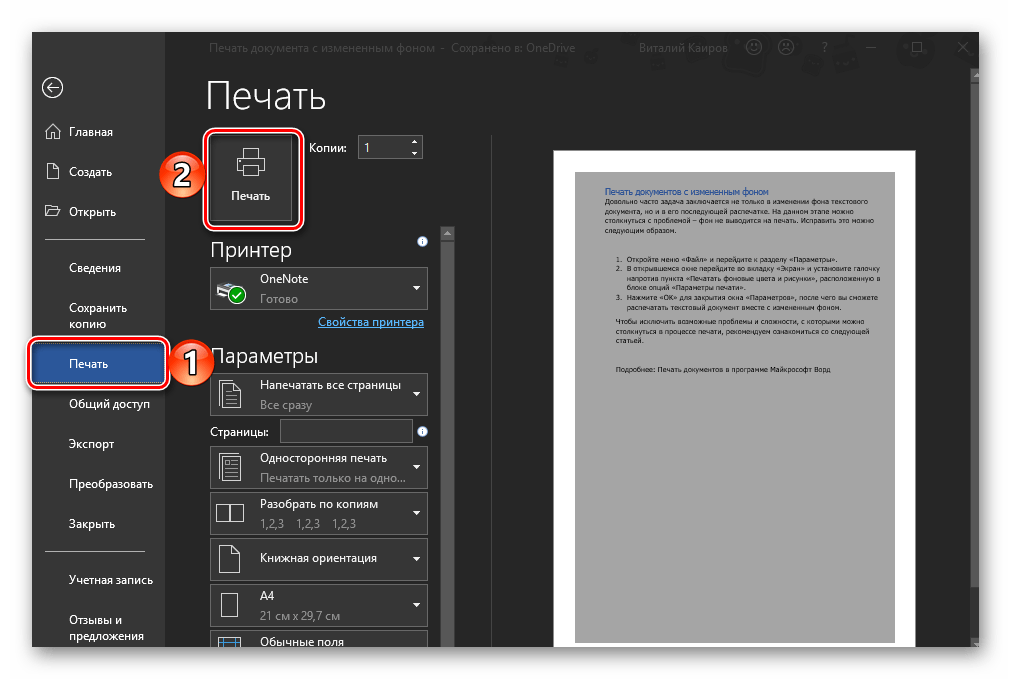
Чтобы исключить возможные проблемы и сложности, с которыми можно столкнуться в процессе печати, рекомендуем ознакомиться со следующей статьей.
Заключение
На этом все, теперь вы знаете, как сделать фон в документе Ворд, а также знаете о том, что представляют собой инструменты “Заливка” и “Цвет выделения фона”. Ознакомившись с этой статьей, вы точно сможете сделать документы, с которыми работаете, более яркими, привлекательными и запоминающимися.
Добавьте сайт Lumpics.ru в закладки и мы еще пригодимся вам.
Отблагодарите автора, поделитесь статьей в социальных сетях.
Помогла ли вам эта статья?
Поделиться статьей в социальных сетях:
Еще статьи по данной теме:
хз почему, но чет у меня кгда я добавил фон, то на следующий страницее го уже небыло. пришлось заново добавлять фон на новую страницу. и так для каждой отдельно один и тот же..
Как распечатать документ с фоном?
Владимир, здравствуйте. Если этот фон добавлен одним из предложенных в данной статье способов, алгоритм печати такого документа ничем не будет отличаться от распечатки в любом другом случае. То есть просто открываете меню «Файл», выбираете пункт «Печать», настраиваете, распечатываете.
Мне нужно выделить в тексте слова, а выделение чтоб не печаталось.
Здравствуйте. Тут все зависит от того, как именно требуется выделить слова в тексте, но если говорить в общих чертах — простого решения точно нет. Все те элементы форматирования, цвета и прочее, что применяется к тексту, будут отображены на печати. В непечатаемых знаках тоже нет ничего такого, что можно было бы использовать для выделения текста. Как вариант, можно попробовать добавить к этому тексту скрытый текст, который будет его дублировать — по умолчанию он на печать не выводится.
Делаю всё нормально как написано, но фон не меняется
Лейла, здравствуйте. Скажите, Вы меняете цвет страницы или фон за текстом? Доступно ли меню изменения фона и представленные в нем шаблоны? Какая версия Microsoft Word используется?
2016г. версия, поменять надо цвет страницы
2016, а поменять надо цвет страницы
Опишите пошагово, что Вы делаете, чтобы понять, на каком из этапов возникает проблема. Плюс к этому, уточните, меняется именно цвет страницы (путем выбора цветов из палитры в меню «Цвет страницы» или подпункта «Другие цвета») или меняется заливка, фоновое изображение — последний пункт в меню «Цвет страницы» — «Способы заливки»? Если заливка, то какой из четырех доступных вариантов выбираете — Градиент, Текстура, Узор или Рисунок?
Дизайн-фон страницы-цвет страницы-выбираю цвет-цвет поменялся, нажимаю на печать, выходит чёрно-белый
Ну вот, с этого и нужно было начинать — фон добавляется, но на печати не отображается. Следовательно, проблема либо в настройках печати, либо в принтере. Для начала проверьте первое — откройте настройки Word (меню «Файл», пункт «Параметры»), перейдите во вкладку «Экран» и в блоке «Параметры печати» установите галочку напротив пункта «Печатать фоновые цвета и рисунки», если до этого она там отсутствовала. Нажмите «ОК» для подтверждения.
Виталий, всё получилось! Спасибо, Вам.
Не за что. Обращайтесь. Всегда рады помочь.
Виталий а если ворд 2007 то как быть спс заранее
Борис, здравствуйте. В Microsoft Word 2007 вкладка с необходимыми инструментами называется «Разметка страницы» — в ней Вы найдете кнопку «Цвет страницы», которая и позволяет изменять фон.
при расспечатке фон пропадает. Что делать.
Здравствуйте. Делать нужно вот что — читать комментарии под статьей, а конкретно вот этот. В нем рассказывается о том, как распечатать документ с измененным фоном.
Добрый день. Фон в виде фото добавил, замучался разрешение подбирать крнечно! В
Итоге пожошло 7хх на 1024, точно не помню.
В ворде фон отображается корректно, на всю страницу, но при сохранении в пдф почему то фон отображается некорректно. Т.е. при открытии пдф у меня вместо 1 фоновой картинки их более 40, как шахматная доска.
Из за чего подобное может быть?
Дима, здравствуйте. Для начала уточните вот что: более 40 картинок — это на одной странице, то есть они все уменьшены, верно? Они действительно располагаются как доска шахматная, то есть с отступами, или все же впритык друг к другу. Каким образом сохраняли документ в PDF? Вполне возможно, что причина проблемы как раз в способе конвертирования и стоит попробовать другой — стороннюю программу-конвертер или, если именно она и использовалась, сделать преобразование стандартными средствами Microsoft Word (Файл — Сохранить как — Указываете путь — в поле «Тип файла» выбираете PDF).
Здравствуйте! Как мне изменить цвет фона за страницей в Ворде 2013? Дело в том, что он белый и я не различаю границы самой страницы на этом фоне. Я бы хотела сделать его светло-серым. Не фон страницы, а фон за белой страницей. Такое возможно?
Елена, здравствуйте. Вы можете сделать и прикрепить к следующему комментарию скриншот окна программы с пустым документом (чтобы программа была видна полностью)? Потому что по умолчанию он НЕ совсем белый, как раз-таки светло, светло серый. Кроме этого у страницы есть еще и четкая (хоть и тоненькая) черная рамка, которая отделяет ее от фона программы. При этом возможности изменения цвета, темы оформления программы в 2013 Word нет, она появилась только в Microsoft Office 365.
Пока что вижу две возможных причины того, почему страница сливается с окном программы. Первая — не самые правильные настройки цветности монитора (или просто монитор с плохой цветопередачей и, возможно, неверными настройками, старый), но это Вы бы наверняка заметили и по другим программам и элементам ОС. Вторая — банальная, но мало ли: возможно, в документе просто изменен масштаб, в большую сторону, и страница просто растянута на все окно программы? Взгляните в правый нижний угол программы — какое значение там указано?
Елена, я на всякий случай уточню, Вы действительно не видите, где «заканчивается» страница и начинается фон программы или ее просто видно недостаточно хорошо? На скриншоте это очень отчетливо видно, даже при том что ближе к «шапке» (панели) программы ее фон становится практически белым, плюс контур страницы тоже вполне отчетливо виден. Проблема либо в угле, под которым Вы смотрите на экран (и если посмотреть под разными углами, наверняка Вы увидите, где проходит граница страницы и фона программы), либо, как я уже писал выше, в настройках дисплея — возможно, установлены не самые подходящие настройки яркости и/или контраста. Последнее можно изменить в панели управления графическим адаптером — для этого на пустом месте рабочего стола нажмите правой кнопкой мышки и выберите пункт, в названии которого есть название одного из производителей видеокарт — NVIDIA, AMD или Intel (в зависимости от того, чья графика установлена на Вашем ноутбуке), и затем в запустившемся средстве найдите раздел или пункт, связанный с дисплеем или графикой, в котором можно менять параметры цветности, и попробуйте их немного изменить (яркость, контраст, гамма). Если по настройке изображения возникнут вопросы, напишите модель ноутбука или, если известно, производителя видеокарты — тогда напишу более подробно, что и где изменять.
Также прилагаю скриншот Вашего же документа, но с небольшим «дополнением» — между красными рамками находится граница страницы и фона программы, которую я вижу очень отчетливо.
На маленькой картинке границы видны, на большом экране их практически не видно. А мне для работы нужно четко видеть границы страницы — не приглядываясь, т.к. я делаю схемы для более легкого визуального запоминания.
В качестве альтернативы, если не хотите или не можете менять настройки экрана, могу порекомендовать парочку других решений. Первое — можно немного изменить цвет страницы, сделав именно то, что рассказывается в этой статье, в ее первом способе (выбрать, например, серый) — и глазам спокойнее, и от фона программы отделяется, и на печать не выводится, если только специально не задавать это в параметрах (рассказано в последней части статьи). Второе — воспользоваться не 2013 версией Word, а 2016, а точнее, 365 (так сейчас называется стандартный Microsoft Office) — там есть несколько тем оформления (светлая, темная и т.д.), и Вы точно выберите для себя ту, которая обеспечит желаемый результат — отделение страницы от самой программы.
Спасибо! 2016-ый Ворд — это то, что мне нужно, т.к. я не могу менять цвет страницы: это повлияет на восприятие/запоминание моих схем.
В таком случае да, решение всего одно — использование актуальной версии Word. Если еще будут вопросы — пишите, а пока просто прикрепляю скриншот, на котором показано, где и как меняется тема оформления в Microsoft Office 365 (в любом приложении из пакета). Открываете меню «Файл», затем внизу выбираете «Учетная запись», а далее — подходящую схему оформления из выпадающего списка «Тема».
Вопрос был про фон ВОКРУГ страницы документа. сливается белый с белым. Как сделать так, чтобы белый лист редактируемого документа был на сером фоне, а не на белом же?
Как можно заменить по заголовку статьи и ее содержимому, она совсем не о вашем вопросе, но на него у нас все же есть ответ. Правда, только в том случае, если вы используете актуальную версию пакета Microsoft Office (подписку 365 или 2019 либо обновляемую версию 2016). Если это так, тогда для изменения цвета, а точнее, темы оформления, перейдите в меню «Файл», выберите расположенный внизу пункт «Учетная запись», а затем из выпадающего списка «Тема» ту, что подходит вам, например, «Темно-серая» или «Черная».
Не указано дефолтное расположение файлов текстур, чтобы их можно было извлечь и отредактировать либо дополнить список доступных текстур
Задайте вопрос или оставьте свое мнение Отменить комментарий